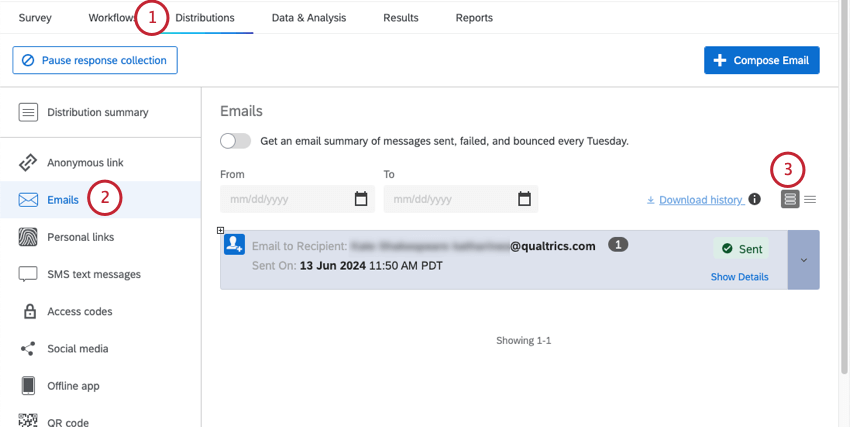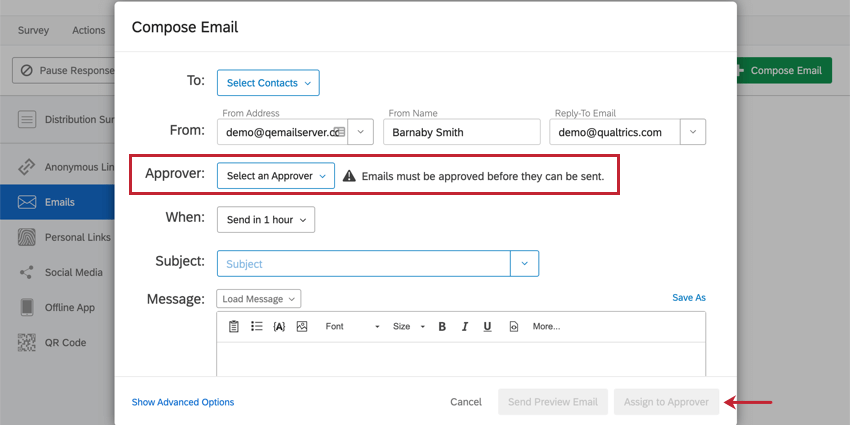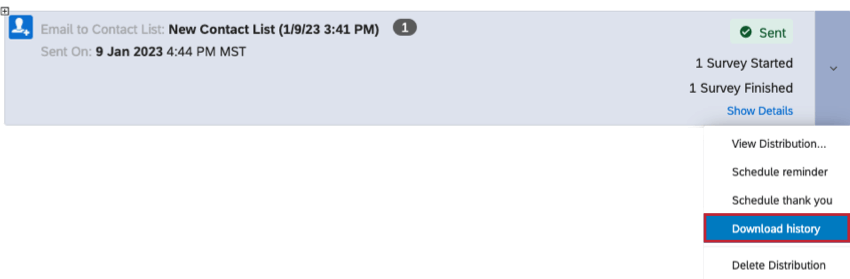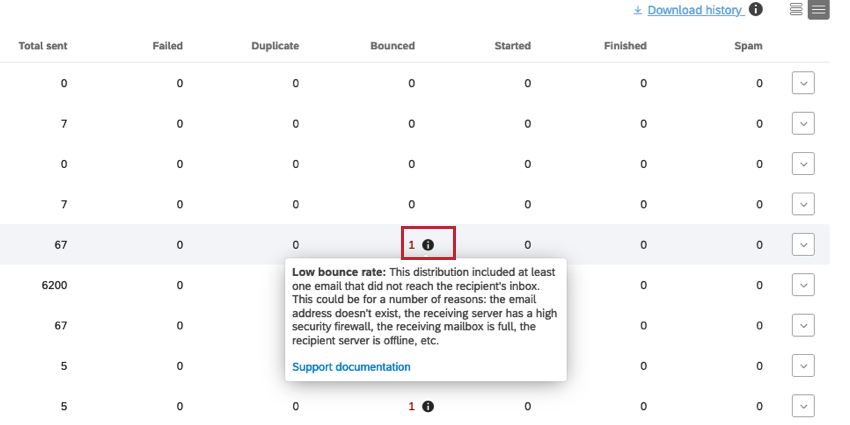Messages d’erreur de distribution par e-mail
À propos des messages d’erreur de distribution par e-mail
Qualtrics dispose de messages intégrés pour vous indiquer quoi faire pour envoyer vos e-mails avec succès. Les erreurs décrites sur cette page se produisent pour les invitations à l’enquête, les rappels et les e-mails de remerciement.
Recherche des messages et codes d’erreur
Les messages d’erreur et les codes définis sur cette page d’assistance se trouvent dans l’onglet Distribuer par e-mail de votre projet d’enquête.
Pour voir les codes d’erreur, veillez à régler l’affichage sur standard et non sur compact.
Les codes d’erreur et les messages couverts par cette page d’assistance ne sont pas disponibles dans le Répertoire XM ou le Répertoire XM Lite.
Ces codes d’erreur et ces messages n’ apparaissent pas non plus pour les types de projets autres que les enquêtes, tels que les projets relatifs à l’expérience Employee Experience.
Codes d’erreur de distribution
Des codes d’erreur peuvent apparaître en haut de la distribution d’une invitation à une enquête pour préciser pourquoi elle n’a pas été envoyée. Le tableau ci-dessous fournit une liste des codes d’erreur et des solutions possibles.
| Code d’erreur | Signification |
| EQD01 | L’accès de votre organisation à Qualtrics a été suspendu. Si vous êtes Administrateur de l’Organisation, veuillez contacter le Support de Qualtrics pour plus d’informations. |
| EQD02 | Vous n’êtes pas autorisé à envoyer des e-mails. Contactez votre Administrateur de l’Organisation pour vous assurer que vous disposez des autorisations nécessaires pour l’envoi de courriels. Cela signifie généralement que l’option “Accessibilité” doit être activée. |
| EQD03 | Votre compte a atteint sa limite d’emails. Contactez votre Administrateur de l’Organisation pour savoir si vous pouvez modifier votre autorisation de “courriers sortants autorisés”. |
| EQD04 | Votre organisation a atteint sa limite d’emails. Votre Administrateur de l’Organisation doit prendre contact avec votre Compte Commercial. |
| EQD06 | Vous n’avez pas accès à cette enquête. Vous devez soit demander au propriétaire de l’enquête de collaborer avec vous, soit, si votre collègue a quitté l’entreprise, demander à l’administrateur de l’Organisation de vous transférer l’enquête. |
| EQD09 | L’enquête n’est pas active. Activez l’enquête à distribuer. |
| EQD10 | Votre compte n’est pas actif. Contactez votre Administrateur de l’Organisation pour activer votre compte. |
| EQD11 | Les destinataires de cette distribution ont été supprimés. Cela signifie que la liste de distribution ou les membres de la liste de distribution ont été supprimés. |
| EQD12 | L’enquête a été supprimée. |
| EQD13 | La personne évaluée ou le message a été supprimé de la Bibliothèque. |
| EQD14 | La distribution a été supprimée. |
| EQD15 | Le lien vers l’enquête a expiré. |
| EQD16 | L’invitation initiale à l’enquête n’a pas été distribuée. Aucun rappel ne peut être envoyé avant que l’invitation à l’enquête initiale n’ait été distribuée. Vérifiez les dates de vos distributions. |
| EQD17 | Votre entreprise n’est pas autorisée à envoyer des e-mails depuis ce domaine. Veuillez envisager la mise en place d’un domaine FROM personnalisé ou d’un relais SMTP avec votre équipe de technologie de l’information. |
| EQD18 | Le serveur de messagerie de votre organisation est mal configuré. Cela est probablement dû au fait que vous n’avez pas configuré correctement votre relais SMTP. Contactez l’équipe de technologie de l’information de votre organisation pour vous assurer que ces paramètres sont configurés correctement. |
| EQD19 | Qualtrics n’a pas pu se connecter au serveur de messagerie de votre organisation. Cela est probablement dû au fait que vous n’avez pas configuré correctement votre relais SMTPou que le serveur avec lequel vous avez établi un relais SMTP est hors service. Contactez l’équipe de technologie de l’information de votre organisation. |
| EQD20 | Le sujet ou message n’a pas été envoyé pour cette distribution. |
| EQD25 | Votre organisation a atteint sa limite hebdomadaire d’e-mails. Attendez que la limite soit rétablie et essayez à nouveau d’envoyer l’e-mail ; si cela ne fonctionne pas, votre Administrateur de l’Organisation doit contacter votre Commercial. |
| EQD26 | Votre compte a atteint sa limite hebdomadaire d’envois d’informations. Attendez que la limite se réinitialise, puis essayez à nouveau d’envoyer l’e-mail ; si cela ne fonctionne pas, contactez l’Administrateur de votre Organisation pour voir s’il est possible d’ajuster votre autorisation de “nombre d’e-mails sortants autorisés par semaine”. |
| EQD32 | Une erreur s’est produite lors de la tentative d’envoi d’un rappel à une distribution présentant un taux de réclamation élevé. |
| EQD33 | Le type de lien configuré dans l’invitation à l’enquête initiale ne prend pas en charge les rappels. |
| EQD95 | Erreur inconnue. Veuillez contacter l’assistance Qualtrics pour obtenir de l’aide supplémentaire. |
| EQD99 | Une erreur de communication s’est produite. Si ce problème persiste, contactez l’assistance Qualtrics pour faire remonter cette erreur. |
Limites d’e-mails
En fonction de votre type d’utilisateur et de vos autorisations, le nombre d’e-mails que vous êtes autorisé à envoyer est limité. Cette fonction est contrôlée par deux autorisations d’utilisateur différentes :
- Courriels sortants autorisés: Le nombre total d’e-mails sortants que vous pouvez envoyer à partir de votre compte.
- Courriels sortants autorisés/semaine: Le nombre total d’e-mails sortants que vous pouvez envoyer par semaine à partir de votre compte. Les limites hebdomadaires de courrier électronique sont réinitialisées sur une base continue, en tenant compte du trafic de courrier électronique des sept derniers jours.
Exemple : Supposons que je dispose d’une limite hebdomadaire de 300 000 courriels. Si j’envoie 285 000 courriels le lundi, il me reste 15 000 courriels à envoyer pendant la semaine. Le jeudi, j’envoie les 15 000 courriels restants, ce qui signifie que je ne peux plus envoyer de courriels jusqu’à ce que ma limite soit réinitialisée. Lundi suivant, je disposerai de 285 000 courriels à envoyer.
En outre, les licences ont une limite globale de courrier électronique qui s’applique à tous les courriels envoyés par tous les utilisateurs de la licence.
Astuce : Les limites de courrier électronique par défaut sont basées sur votre licence et les autorisations de l’utilisateur. Les organisations universitaires ont une limite hebdomadaire par défaut de 300 000 courriels pour tous les utilisateurs de l’organisation. Les utilisateurs universitaires individuels ont une limite par défaut de 500 courriels par semaine. Un administrateur de l’Organisation peut ajuster votre limite personnelle hebdomadaire d’e-mails en modifiant votre autorisation d’utilisateur“Courriels sortants autorisés/semaine”.
Astuce : Si votre organisation a besoin d’une limite hebdomadaire d’e-mails plus élevée, un Administrateur de l’Organisation peut demander une augmentation de la limite en contactant le support. Lorsque vous demandez une augmentation de la limite, veuillez indiquer la nouvelle limite demandée, une description de la raison pour laquelle votre organisation a besoin d’une limite d’e-mails plus élevée, ainsi qu’une description générale des personnes interrogées. Nos équipes de support vérifieront les mesures de délivrabilité des e-mails de votre organisation pour s’assurer que le taux de rebond et le taux de réclamation sont faibles ; cela permet de conserver un bon score d’expéditeur Qualtrics et d’éviter que les e-mails Qualtrics ne soient notés comme spam dans les systèmes externes de protection contre les spams.
Si vous essayez d’envoyer une distribution qui vous fait dépasser votre limite, la distribution échouera avec un code d’erreur associé. Les codes d’erreur relatifs aux limites de courrier électronique sont EQD03, EQD04, EQD25 et EQD26.
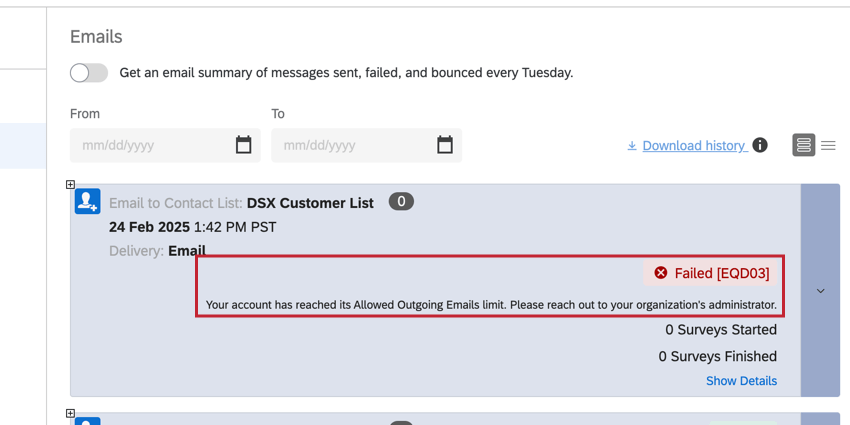
Tous les e-mails sont pris en compte dans cette limite, y compris les invitations à l’enquête, les rappels et les e-mails de remerciement. Si vous n’êtes pas sûr de votre limite d’emails ou de la quantité que vous avez utilisée, vous pouvez la trouver en faisant ce qui suit :
- Cliquez sur l’icône de profil dans le coin supérieur droit.
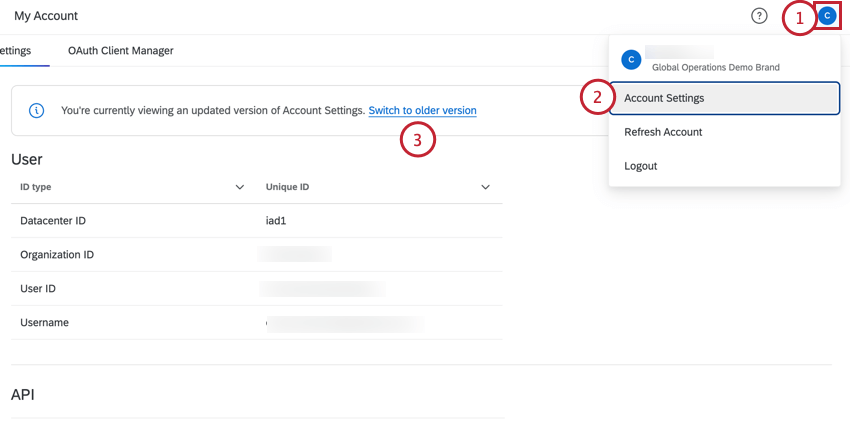
- Sélectionnez Paramètres du compte.
- Cliquez sur Basculer vers l’ancienne version.
- Allez dans Utilisation du compte.
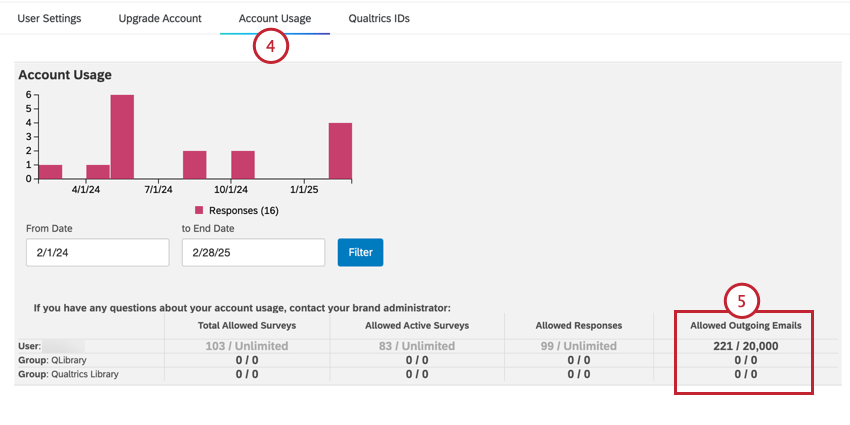
- La colonne E-mails sortants autorisés indique le nombre d’e-mails que vous avez envoyés et le nombre total d’e-mails que vous êtes autorisé à envoyer.
“Domaine invalide”
Si vous allez envoyer votre e-mail et que vous voyez un triangle rouge au-dessus de votre “From Address” qui indique “invalid domain”, cela signifie que le domaine de votre “From Address” ne peut pas être utilisé pour envoyer des e-mails à partir de Qualtrics. Cette erreur apparaît généralement lorsque vous utilisez une “adresse de provenance” personnalisée qui n’a pas été configurée pour votre organisation.
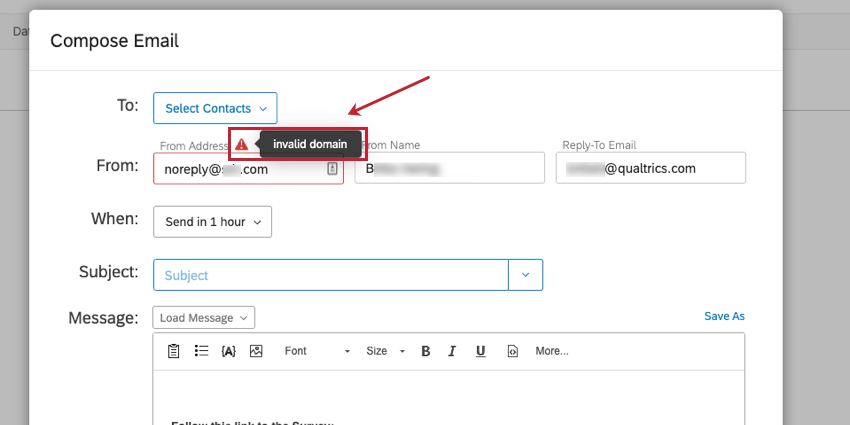
Pour résoudre ce problème, vous avez plusieurs possibilités :
- Utilisation de l’adresse de provenance par défaut qui s’affiche automatiquement dans l’éditeur de messages lorsque vous cliquez sur Composer un e-mail.
- En utilisant l’une des adresses “from” de Qualtrics.
- En contactant votre Administrateur de l’Organisation et en lui demandant de configurer le domaine pour une utilisation dans Qualtrics en suivant les instructions ici.
- Utilisation d’une “adresse de provenance” que votre organisation a déjà configurée.
Astuce : Vous n’êtes pas sûr des domaines que votre organisation vous permet déjà d’utiliser dans Qualtrics ? Créez une tâche e-mail et voyez quels domaines sont disponibles dans le menu déroulant. Vous pouvez supprimer la tâche lorsque vous avez terminé la vérification.
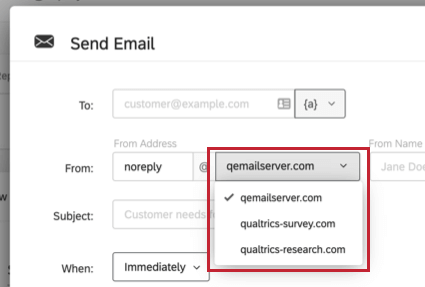
“Le message nécessite un lien vers l’enquête”
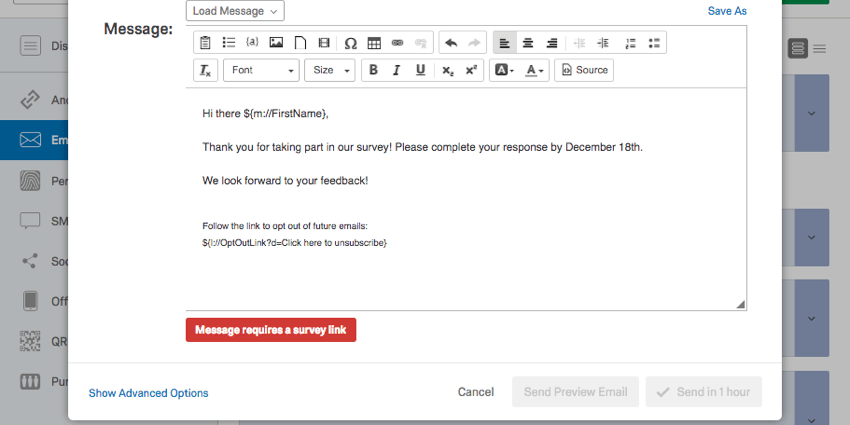
Si vous supprimez le lien d’enquête par e-mail, vous obtiendrez un message indiquant “Le message nécessite un lien vers l’enquête” dans le coin inférieur gauche de votre éditeur de message et vous ne pourrez pas envoyer votre e-mail.
Si vous avez supprimé le lien vers l’enquête et que vous devez en rajouter un, suivez les étapes ci-dessous :
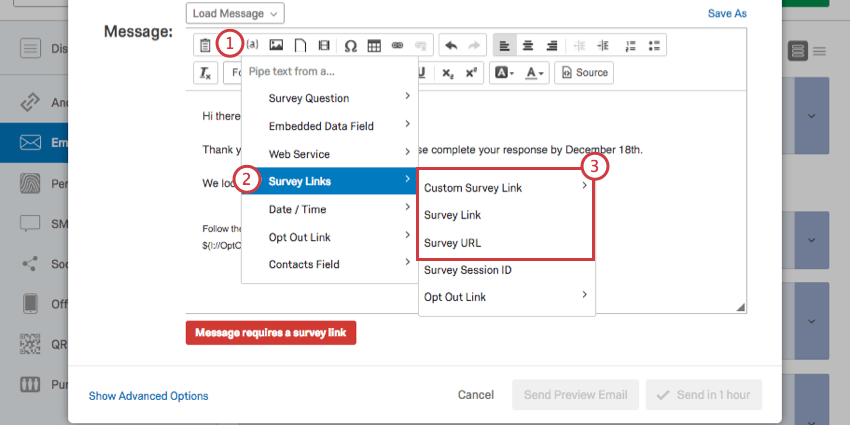
- Sélectionnez l’icône de texte inséré.
- Sélectionnez Liens vers l’enquête.
- Choisissez une action parmi les suivantes :
- Lien vers l’enquête personnalisé : Saisissez le texte sur lequel vous souhaitez que les personnes interrogées cliquent pour les lier à l’enquête.
- Lien vers enquête : Insérer le texte “Participez à l’enquête” Lorsque vous cliquez dessus, un lien vers votre enquête s’affiche.
- URL de l’enquête : Insérez l’intégralité de l’URL de l’enquête par e-mail.
- Cela ajoute un Texte Inséré pour le lien de désinscription dans votre courrier électronique. Ce texte inséré généré peut être placé n’importe où dans votre e-mail. Vous pouvez désormais envoyer votre e-mail.
“Pas de lien pour s’inscrire”
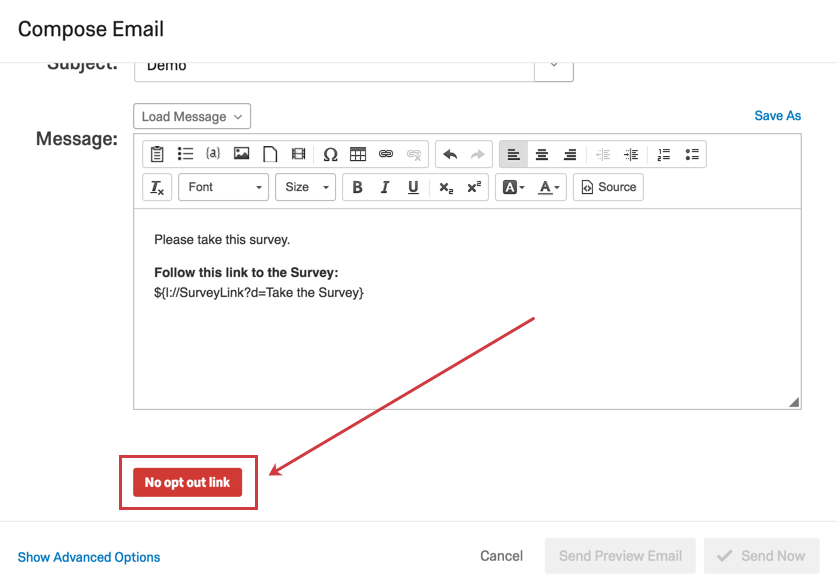
Si vous supprimez le lien de désinscription de votre message électronique, vous obtiendrez un message indiquant “Pas de lien de désinscription” dans le coin inférieur gauche de votre éditeur de message et vous ne pourrez pas envoyer votre message. Afin de se conformer à la loi fédérale CAN-SPAM, Qualtrics vous demandera d’inclure un lien Désinscrire dans chaque e-mail que vous envoyez à des personnes extérieures à votre organisation. Il n’y a aucune exception à cette exigence lors de l’envoi d’e-mails à des personnes extérieures à votre entreprise. Si vous avez supprimé le lien de désinscription et que vous devez l’inscrire à nouveau, suivez les étapes ci-dessous :
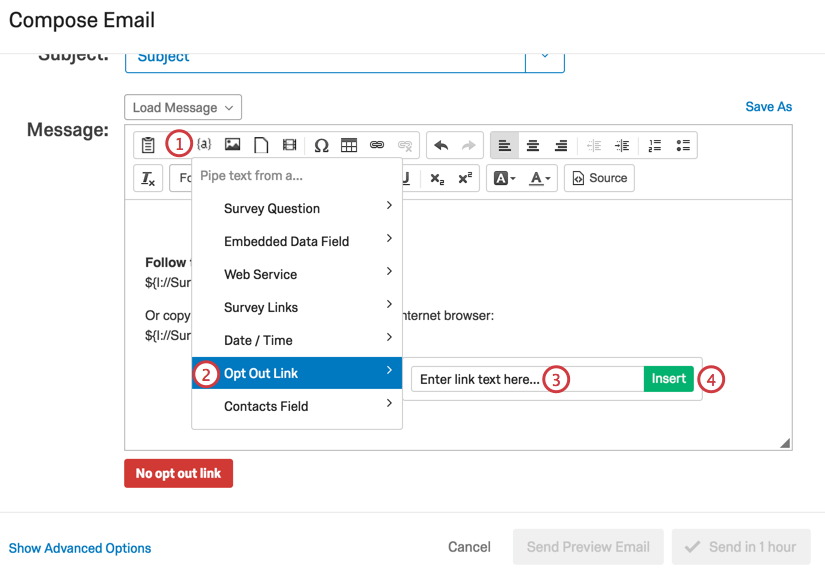
- Sélectionnez l’icône de texte inséré.
- Choisissez le lien Désinscrire.
- Saisissez le texte sur lequel vous souhaitez appliquer le lien hypertexte. Par exemple, tapez “Désinscrire ici”
- Sélectionnez Insérer.
- Cela permet d’ajouter un Texte Inséré pour le lien de désinscription dans votre courrier électronique. Ce texte inséré généré peut être placé n’importe où dans votre e-mail. Vous pouvez désormais envoyer votre e-mail.
Si vous n’envoyez votre courrier électronique qu’à des personnes appartenant à votre organisation et que vous ne souhaitez pas inclure un lien de désinscription, vous devrez contacter votre Administrateur de l’Organisation qui pourra alors prendre contact avec le XM Success Manager de votre licence pour demander officiellement que cette exigence soit désactivée. Pour plus d’informations sur le fonctionnement des liens de désinscription, consultez la page Utilisation du lien de désinscription.
“Les courriers électroniques doivent être approuvés avant d’être envoyés
Si ce message s’affiche lorsque vous rédigez un courriel, cela signifie que votre distribution doit être approuvée par une personne de votre organisation avant de pouvoir être envoyée.
Lorsque vous avez fini de configurer votre invitation par courrier électronique, vous devez sélectionner une personne dans la liste déroulante Sélectionner un approbateur. Vous pouvez ensuite cliquer sur Attribuer à l’approbateur pour envoyer votre e-mail à l’utilisateur sélectionné pour approbation.
Une fois approuvées, les distributions seront envoyées à la date prévue. Si vous définissez le message sur “Envoyer maintenant”, il sera envoyé dès que le publipostage sera approuvé.
Statuts de la distribution
Après avoir programmé votre distribution, vous pouvez vérifier l’état des courriels envoyés à chaque destinataire. Cliquez sur la liste déroulante située à côté de votre distribution et sélectionnez Télécharger l’historique pour exporter l’historique de votre distribution.
Nous verrons ci-dessous la signification de chaque statut possible dans votre historique.
Statuts
La colonne “Statut” de l’Historique de distribution vous aidera à suivre l’état actuel de chaque destinataire – qu’il n’ait pas reçu l’e-mail ou qu’il ait déjà commencé son enquête. Vous trouverez ci-dessous une liste descriptive des statuts possibles.
- Email envoyé : L’email a quitté le serveur Qualtrics. Ce statut s’affiche également pour un répondant dont la réponse incomplète a été supprimée parce qu’elle était à 0 % de cours.
Astuce : Une fois qu’un courriel a quitté notre serveur, nous ne pouvons pas garantir qu’il ne sera pas affecté par les filtres ou listes de blocage mis en place par l’autre partie.
- L’email n’a pas encore été envoyé : Le Qualtrics Mailer n’a pas encore distribué cet email. Ce statut s’affiche également pour les réponses commencées par l’intermédiaire de liens individuels qui ont été supprimés parce qu’elles se trouvaient à 0 % de progression.
Astuce : Pour éviter que de grandes distributions d’e-mails ne soient marquées comme spam, Qualtrics envoie des e-mails par petits lots. Le serveur de messagerie de Qualtrics enverra jusqu’à 300 courriels toutes les 20 secondes pour les distributions importantes. Veuillez noter que les vitesses d’envoi réelles peuvent varier en fonction de facteurs tels que la charge actuelle du système.
- Email non envoyé : Le Qualtrics Mailer n’a pas envoyé cet email. Cet état s’affiche si l’adresse électronique du répondant est vide. Lors de la distribution de liens uniques, ce statut apparaîtra également si la personne interrogée n’a pas commencé l’enquête.
- Email ouvert : L’e-mail est arrivé dans la boîte de réception du destinataire et a été ouvert par ce dernier.
- L’e-mail a été rejeté : L’e-mail n’est pas arrivé dans la boîte de réception du destinataire. Un e-mail peut être renvoyé pour différentes raisons : l’adresse e-mail n’existe pas, le serveur du destinataire a un pare-feu de haute sécurité, la boîte de réception du destinataire est pleine, le serveur du destinataire est hors ligne, etc.
Astuce : Il existe deux types de rebonds : les rebonds durs et les rebonds mous. Les non-remises définitives sont des e-mails qui ne peuvent pas être délivrés pour une raison permanente. Cela peut inclure une adresse e-mail qui n’existe pas, le serveur du destinataire qui n’accepte pas les e-mails ou le domaine qui n’est pas un véritable domaine de messagerie. Les non-remises temporaires sont des e-mails qui ne peuvent pas être délivrés pour une raison temporaire. La boîte de réception du destinataire peut être pleine, l’e-mail peut être trop volumineux ou le serveur de messagerie du destinataire peut être temporairement indisponible. Qualtrics tente automatiquement de renvoyer les messages temporairement non-remis après un certain temps.Astuce : Si votre distribution contenait des courriels rejetés, vous pouvez survoler l’icône i située à côté du nombre de courriels rejetés afin d’obtenir plus d’informations sur ces courriels.
- Échec de l’e-mail : L’e-mail n’a pas quitté nos serveurs. La cause la plus courante d’un échec d’envoi est un mauvais format d’adresse e-mail, comme une @ manquante. Ce nombre n’inclut pas les messages de retour.
- Email ignoré : Le courriel n’a pas été envoyé en raison des paramètres de Fréquence de contact dans le Répertoire XM. Voir la page Règles de Fréquence de contact pour plus d’informations sur ces paramètres.
- Ignoré car dupliqué / Email bloqué : L’information n’a pas été envoyée car il s’agit d’un dupliquer. Les doublons sont des e-mails avec exactement le même message, le même objet et le même destinataire qu’un e-mail envoyé il y a moins de 12 heures. Si votre liste de distribution contient plusieurs fois la même adresse électronique, cela sera considéré comme un dupliquer et, pour éviter d’être signalé comme spam, le mailer Qualtrics n’enverra pas ces adresses. Consultez la page Modifier les contacts d’une liste pour obtenir de l’aide sur la consolidation des dupliqués pour les répertoires/contacts de base, ou consultez la section Consolidation de vos contacts dupliqués si votre licence inclut le Répertoire XM.
Astuce : Imaginons que vous demandiez à vos évaluateurs de donner leur avis sur trois produits différents qu’ils possèdent. Si vous ajoutez trois fois le même destinataire à la liste de distribution avec une valeur de données intégrées différente pour chaque produit et que vous veillez à intégrer ces données intégrées dans votre courrier électronique, les duplicatas seront envoyés sans problème. Cela est dû au fait que la différence dans les données intégrées différencie suffisamment les e-mails pour qu’ils ne soient pas considérés comme indésirables.Astuce : si vous devez renvoyer un message au même utilisateur (par exemple, s’il a perdu son courriel/lien), vous pouvez soit copier le lien depuis l’Historique de distribution et lui envoyer un courriel manuellement, soit envoyer à cette personne un autre courriel avec un message/une personne évaluée légèrement modifié(e). La ligne de message / objet modifiée s’assurera que le message n’est pas considéré comme du courrier indésirable.
- Enquête commencée : Le destinataire a cliqué sur le lien vers l’enquête, mais n’a pas encore envoyé l’enquête.
- Enquête terminée : Le destinataire a envoyé l’enquête.
- Session expirée : Le destinataire a commencé l’enquête, mais n’a pas terminé dans le délai imparti et sa réponse a été supprimée. Ce statut s’affiche également pour les réponses éliminatoires qui n’ont pas été enregistrées et pour les réponses incomplètes supprimées.
- Réponses éliminatoires : Le destinataire a été retiré de l’enquête à l’aide de l’option Expulser une fonction supplémentaire. Ce statut comprend le nom spécifié de l’expulsion. Vous ne verrez cet état qu’après que l’enquête a été fermée (ou « mise en pause »).
- Enquête partiellement terminée : Ce statut se produit lorsque le répondant a fourni une réponse incomplète qui a été enregistrée. Cela signifie qu’ils n’ont jamais terminé leur réponse et que soit la session de l’enquête a expiré avant qu’ils ne puissent la terminer, soit vous, en tant que propriétaire de l’enquête, avez choisi de fermer leur réponse avant qu’ils ne puissent la terminer.
Dépannage des distributions par courrier électronique
Les conseils suivants peuvent vous aider à résoudre les problèmes liés aux courriels qui ont rebondi, qui ont échoué ou qui n’ont pas été reçus.
Conseils généraux pour améliorer la délivrabilité
- Consultez nos conseils pour vous assurer qu’un courriel ne ressemble pas à du spam.
- Si vous êtes Administrateur de l’Organisation, pensez à configurer une adresse “De” personnalisée que les membres de votre organisation pourront utiliser lors de l’envoi de distributions dans Qualtrics.
- Si vous envoyez une distribution à des personnes appartenant à la même organisation que vous, demandez à votre équipe de technologie de l’information d’autoriser la liste des serveurs Qualtrics.
- Demandez aux destinataires d’ajouter votre adresse “De” à leur carnet d’adresses. Cela indique à leur fournisseur de courrier électronique que l’adresse est digne de confiance. Vous pouvez le faire que vous ayez une adresse “De” personnalisée ou que vous utilisiez les adresses “De” par défaut de Qualtrics.
- Prenez note de toutes les erreurs que Qualtrics vous indique. Cette page contient un guide des erreurs les plus courantes et de leurs solutions.
- Vérifiez la ou les adresses électroniques auxquelles la distribution a été envoyée. Veillez à ce que l’orthographe et la mise en forme soient correctes.
Astuce : Pour obtenir des conseils sur les problèmes liés au téléchargement des listes de distribution, voir également Répertoire xm Basic Overview et CSV/TSV Upload Issues.
- Connaître ses destinataires.
Les e-mails marqués comme “envoyés” ne sont pas délivrés
Si un courriel est marqué comme “envoyé” dans l’historique de distribution, mais que votre destinataire ne le voit pas dans sa boîte de réception, vous pouvez tester ce qui suit avec votre destinataire :
- Demandez aux destinataires d’ajouter votre adresse “De” à leur carnet d’adresses. Cela indique à leur fournisseur de courrier électronique que l’adresse est digne de confiance. Vous pouvez le faire que vous ayez une adresse “De” personnalisée ou que vous utilisiez les adresses “De” par défaut de Qualtrics.
- Dites au destinataire de nous autoriser à le faire.
- Si des courriels ne sont pas envoyés à un groupe de personnes appartenant à la même organisation, demandez aux destinataires de s’adresser à leur équipe de technologie de l’information. Il se peut que l’équipe de technologie de l’information de cette organisation doive ajuster d’autres paramètres de messagerie.
Les courriels ne sont pas envoyés
Outre les conseils généraux sur la délivrabilité des courriels, voici quelques solutions supplémentaires qui peuvent s’avérer utiles lorsque les courriels ne sont pas marqués comme envoyés :
- Assurez-vous que les adresses électroniques de vos destinataires sont correctement orthographiées et qu’elles acceptent le courrier.
- Assurez-vous que vous n’êtes pas à la limite de votre courrier électronique.
- Si vous disposez d’un relais SMTP, vérifiez auprès de votre équipe de technologie de l’information qu’il n’y a pas de problème avec ce serveur.
- Vérifiez l’expiration du lien et la disponibilité de l’enquête.
- Assurez-vous qu’aucun courriel n’a d’adresse de domaine se terminant par .invalid ou .fake.
Résoudre les taux de rebond élevés
Le rebond d’un courriel est une erreur de livraison qui empêche le courriel d’atteindre la boîte de réception du destinataire. Le taux de rebond est calculé en séparant le nombre de courriels rejetés par le nombre de courriels envoyés. Les taux de rebond sont utilisés par les organisations anti-spam pour identifier les spammeurs. Si le taux de rebond est nettement supérieur aux normes actuelles du marché, Qualtrics bloquera la distribution de l’e-mail afin d’éviter les spams potentiels. Pour plus d’informations sur vos responsabilités lors de l’envoi de courriels, consultez notre politique d’utilisation acceptable des courriels.
Diagnostiquer les plaintes
Une plainte est un signal envoyé à Qualtrics lorsque les destinataires cliquent sur “Marquer cet e-mail comme spam”. Les plaintes sont susceptibles de bloquer l’envoi de courriers électroniques par nos serveurs, car il est probable que les messages provenant de nos serveurs soient indésirables. Si le taux de réclamation pour un domaine destinataire est supérieur à 0,1 %, Qualtrics bloquera les rappels par courriel pour cette distribution afin d’éviter les spams potentiels.
Pour éviter les plaintes, les utilisateurs devraient vérifier comment leurs adresses électroniques sont collectées :
- Les listes d’adresses électroniques achetées en ligne sans consentement explicite ne doivent jamais être utilisées.
- Si des courriels sont collectés par le biais de transactions, les utilisateurs doivent s’assurer que les destinataires sont bien informés des courriels qu’ils recevront.
- Les utilisateurs doivent consulter les directives spécifiques à leur pays pour l’acquisition de listes d’emails, telles que CAN-SPAM ou RGPD.
Un autre moyen d’éviter les plaintes est de s’assurer que toutes les distributions de courriels comportent un lien de désinscription et que les objets, le contenu et les adresses d’expédition sont appropriés. Vous trouverez d’autres conseils sur notre page Éviter d’être marqué comme spam.
Raisons courantes des rebonds
La colonne d’état de l’historique de distribution fournit des informations sur les adresses électroniques ayant fait l’objet d’un rebond. Les raisons les plus courantes des rebonds sont les suivantes :
- Mauvaises adresses électroniques. Soit l’adresse e-mail n’existe pas, soit la boîte aux lettres est désactivée. Les boîtes aux lettres désactivées pourraient être utilisées comme pièges à spam par les systèmes de protection contre le spam pour empêcher les serveurs de messagerie d’envoyer des messages non désirés. Il est donc essentiel que ces adresses soient supprimées de la liste de distribution.
- La boîte aux lettres du destinataire est pleine. En général, les boîtes aux lettres pleines ne sont pas la raison principale d’un taux de rebond élevé et ne nécessitent donc pas de correction. Toutefois, si ce message d’erreur continue à s’afficher, la boîte aux lettres a probablement été abandonnée et risque de devenir un piège à spam à l’avenir.
- La configuration de sécurité du destinataire & ; protection anti-spam.
Contactez le support de Qualtrics si vous avez besoin de plus d’informations sur la raison pour laquelle les e-mails ont reçu un statut de rebond.
Corriger les rebonds
Correction des rebonds dus à de mauvaises adresses électroniques :
- Veillez à ce que les adresses électroniques soient collectées de manière appropriée et évaluez régulièrement vos listes. Les listes de distribution achetées ont tendance à inclure de mauvaises adresses électroniques et ne doivent pas être utilisées pour la collecte. Si vos listes sont anciennes, volumineuses ou les deux, elles peuvent contenir un grand nombre d’adresses électroniques qui ne sont plus actives. Les mauvaises adresses électroniques doivent être supprimées dès que possible.
Astuce: Si le Répertoire XM est activé sur votre compte, vous pouvez fusionner les contacts dupliqués et consolider votre répertoire.
- Valider les nouvelles adresses électroniques pour s’assurer qu’il n’y a pas de fautes de frappe. Les fautes de frappe peuvent avoir un impact sur la délivrabilité, il est donc important de s’assurer que les adresses électroniques sont correctes.
- Évaluez régulièrement les statistiques de délivrabilité de votre courrier électronique. Des taux de rebond élevés et des plaintes sont des indicateurs que les fournisseurs de services de courrier électronique utilisent pour déterminer si vous êtes ou non une organisation de spam.
- Confirmez l’inscription en envoyant un courriel de confirmation une fois que vous avez reçu une adresse électronique qui permet à l’utilisateur de s’inscrire pour recevoir des courriels à l’avenir. Sinon, créez un processus d’inscription clair pour vous assurer que vos destinataires souhaitent continuer à recevoir des informations de votre part.
- Utilisez un logiciel tiers de nettoyage et de validation des courriels pour maintenir des listes de courriels propres avec un faible taux de plaintes et surveiller les pièges à spam potentiels dans votre liste.
- Examinez les marques de test que vous avez créées. Il est plus fréquent que les organisations de test disposent de listes obsolètes qui ne sont pas mises à jour.
- N’ajoutez pas de contacts qui se sont désinscrits d’une liste de diffusion sans avoir confirmé qu’ils souhaitaient s’inscrire à une nouvelle liste.
Correction des rebonds via la sécurité & des destinataires ; protection anti-spam :
- Assurez-vous que votre domaine a été configuré correctement.
- Contactez l’équipe de technologie de l’information du destinataire et informez-la du problème. La solution passe généralement par l’autorisation des adresses IP de Qualtrics.